Hướng dẫn cài đặt SSL trên Cpanel Hosting SuperHost
Chào các bạn, hiện tại phiên bản Cpanel từ 11.44.x trở lên đều đã được hỗ trợ tính năng SNI (Server Name Indicator). Đây là tính năng giúp người dùng có thể cài đặt SSL cho Host mà sử dụng chung IP của máy chủ Hosting đó, không phải mua thêm IP riêng.
SuperHost cũng đã tiến hành cập nhật các máy chủ Cpanel lên phiên bản 11.44.x của Cpanel để tận dụng chức năng này. Các bạn có thể xem theo bài hướng dẫn sau để mua SSL và cài đặt SSL tại các máy chủ Cpanel Hosting của SuperHost:
Hướng dẫn mua SSL tại SuperHost >>
Bước 1: Truy cập vào Cpanel và tìm đến mục Security như hình sau, nhấp chọn SSL/TLS
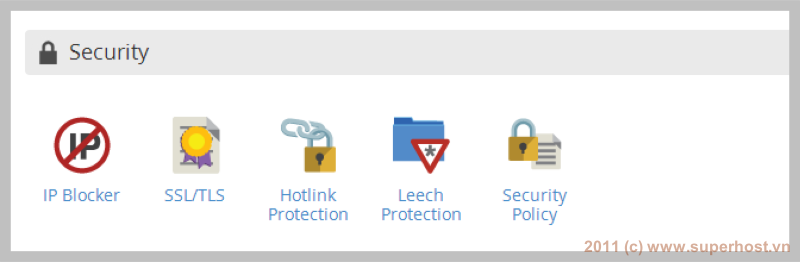
Bước 2: Tại mục CSR, chúng ta nhấp chọn Generate, view...để tạo 1 CSR của Hosting
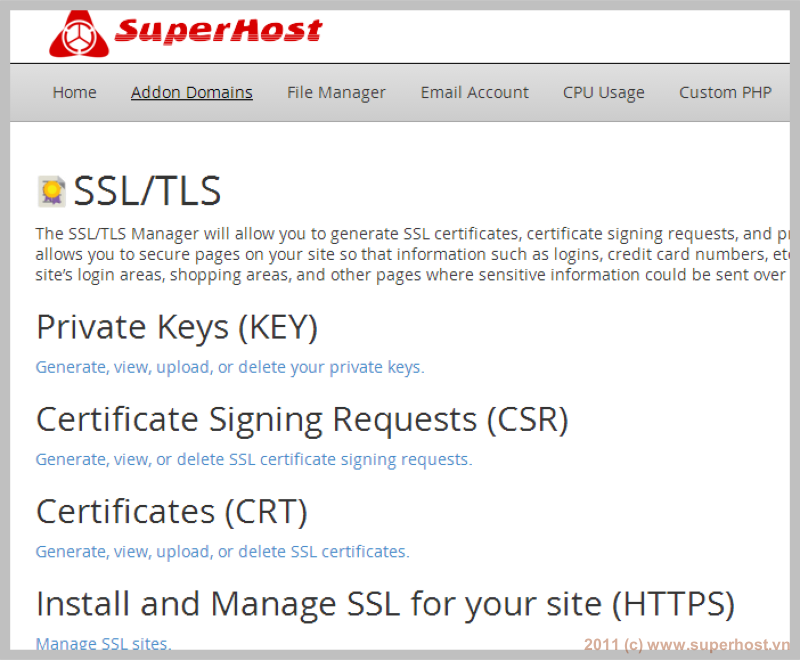
Bước 3: Tất cả các tham số để mặc định, hãy điền domain hosting muốn cài SSL vào khung Domains *:
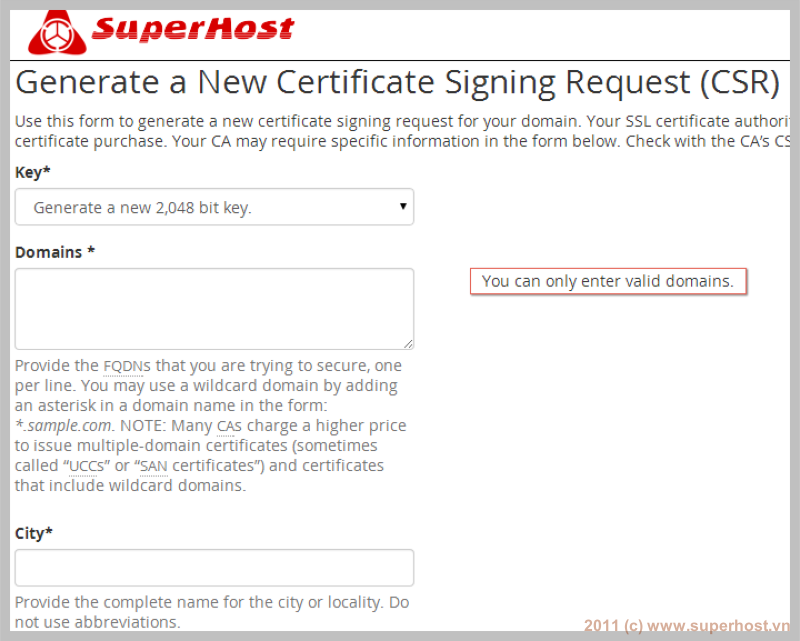
Bước 4: Sau đó quay trở lại trang CSR thì chúng ta sẽ có 1 CSR của Hosting như sau và nhấp Edit để tiến hành Copy mã CSR như 2 hình dưới:
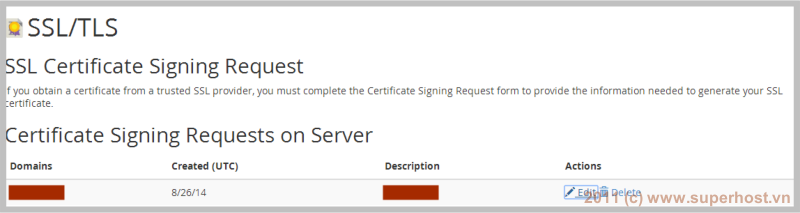
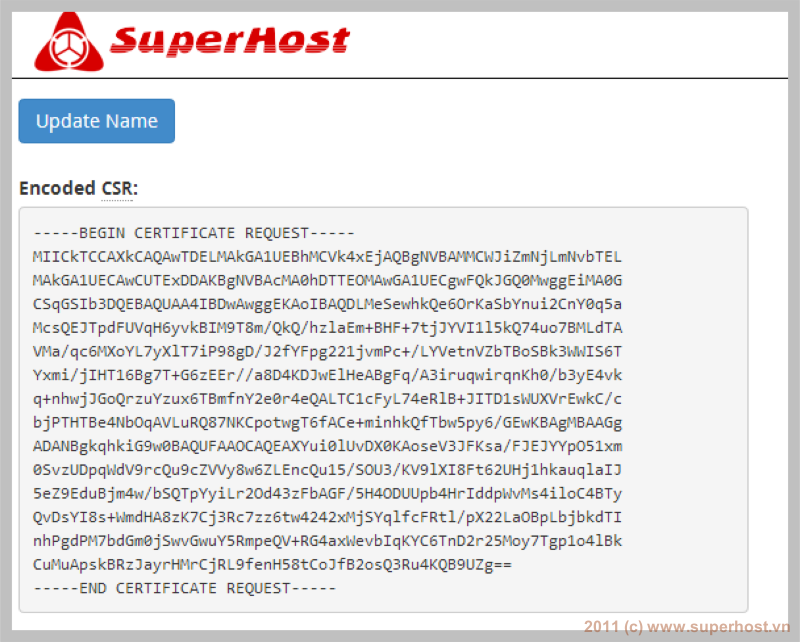
Bước 5: Sau khi copy được mã CSR, chúng ta quay lại trung tâm khách hàng SuperHost. Tìm tới dịch vụ SSL mà quý khách đã mua tại SuperHost và nhấp vào Cấu hình như hình sau:
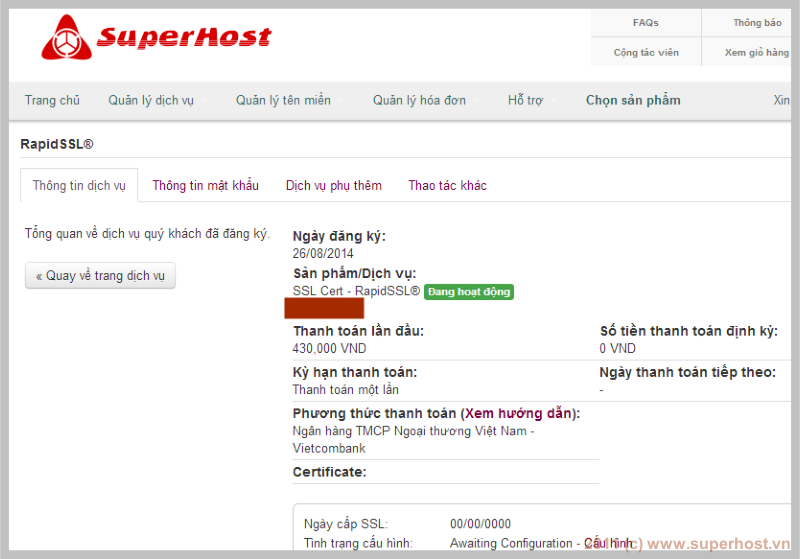
Bước 6: Kiểu WebServer quý khách chọn Cpanel/WHM, tại ô CSR quý khách hãy paste mã CSR vừa copy tại bước 5 vào đây:
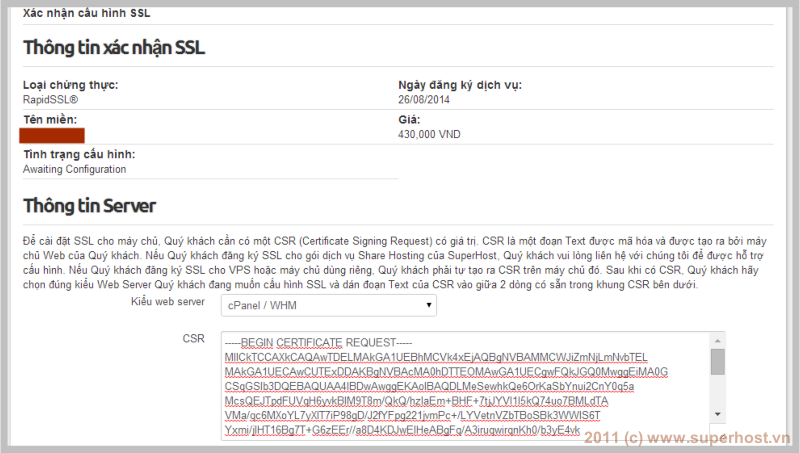
Bước 7: Sau khi Next tiếp, quý khach hãy chọn 1 địa chỉ Email kèm tên miền mà hệ thống bắt buộc chọn. Ở đây kỹ thuật chọn là hostmaster@domain.com. Quý khách cần đảm bảo rằng email này có thể nhận được, vì SuperHost sẽ gửi về email này cho 1 email xác nhận SSL. Quý khách chỉ cần mở email này ra và nhấp vào link xác nhận mà SuperHost gửi để kích hoạt CRT.
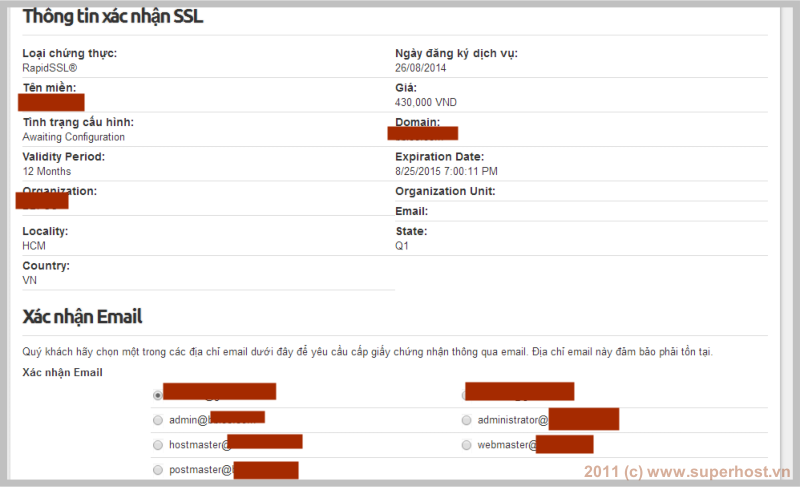
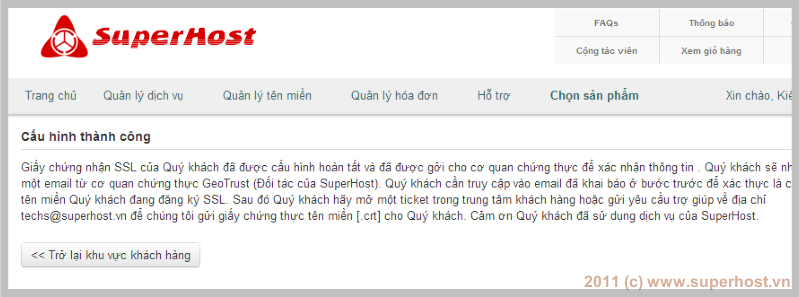
Bước 8: Sau khi xác nhận thì quý khách hãy liên hệ kỹ thuật SuperHost đê được cấp SSL (.CRT) như sau:
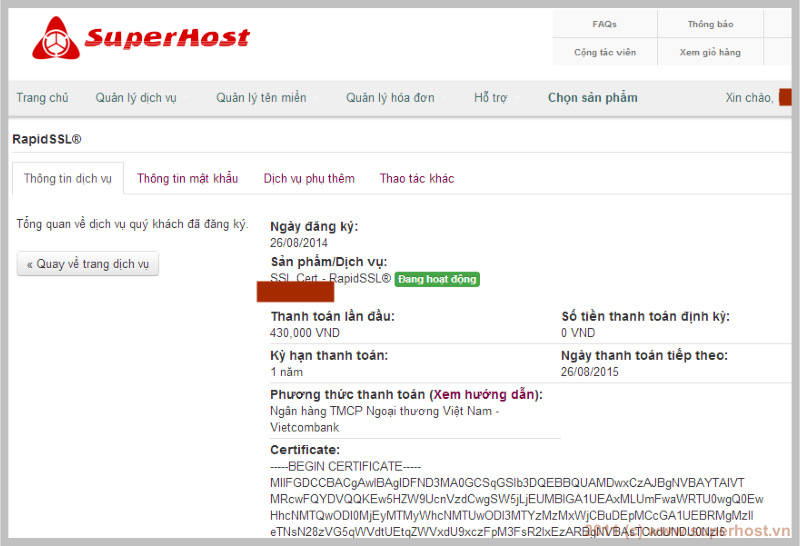
Bước 9: Quý khách copy key .CRT này quay trở lại Bước 1 và chọn Install and manage SSL...Tại trang này quý khách điền vào .CRT key và Private Key (nhấp vào Generate,view..Private key ở bước 1 để xem).
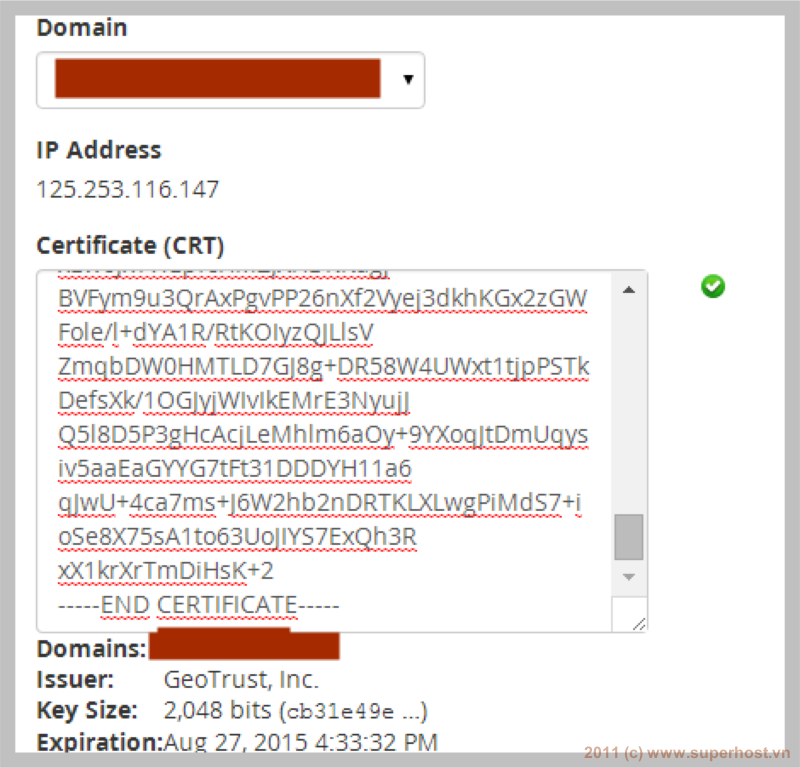
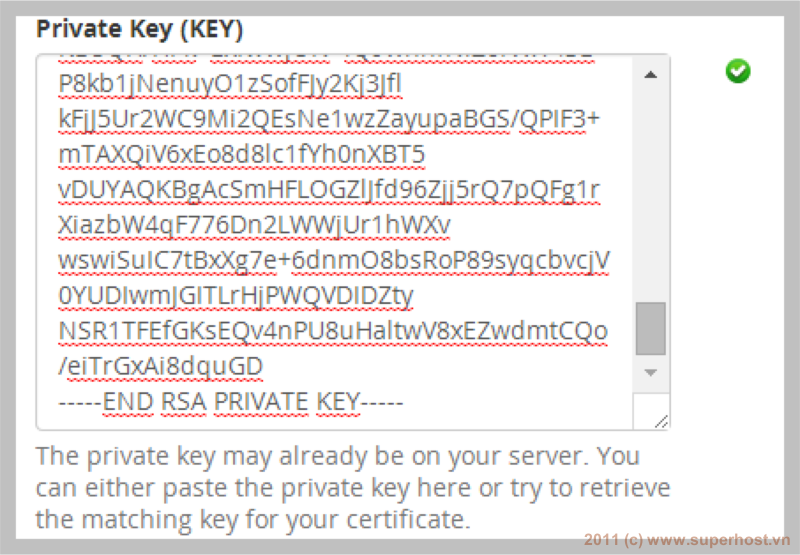

Mọi thông tin hỗ trợ kỹ thuât quý khách có thể liên hệ techs@superhost.vn để được hỗ trợ thêm nhé!
SuperHost cũng đã tiến hành cập nhật các máy chủ Cpanel lên phiên bản 11.44.x của Cpanel để tận dụng chức năng này. Các bạn có thể xem theo bài hướng dẫn sau để mua SSL và cài đặt SSL tại các máy chủ Cpanel Hosting của SuperHost:
Hướng dẫn mua SSL tại SuperHost >>
Bước 1: Truy cập vào Cpanel và tìm đến mục Security như hình sau, nhấp chọn SSL/TLS
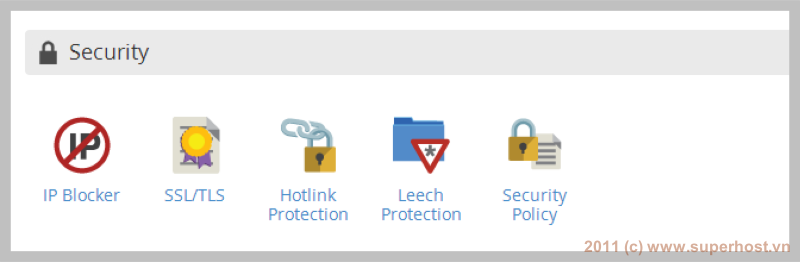
Bước 2: Tại mục CSR, chúng ta nhấp chọn Generate, view...để tạo 1 CSR của Hosting
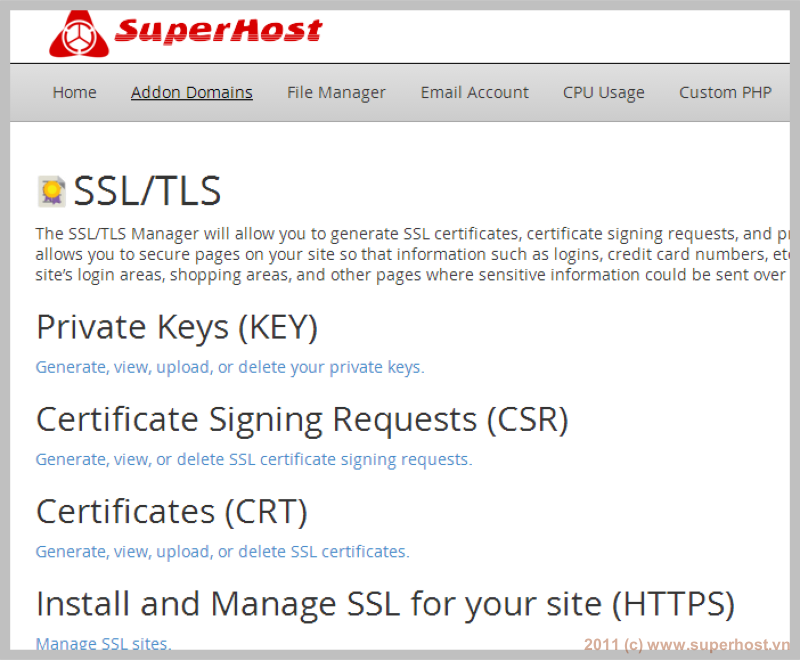
Bước 3: Tất cả các tham số để mặc định, hãy điền domain hosting muốn cài SSL vào khung Domains *:
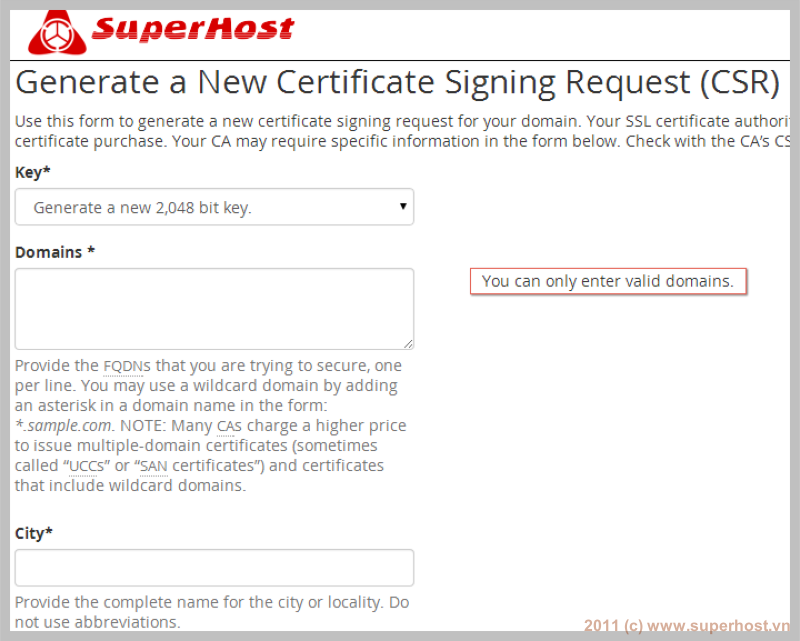
Bước 4: Sau đó quay trở lại trang CSR thì chúng ta sẽ có 1 CSR của Hosting như sau và nhấp Edit để tiến hành Copy mã CSR như 2 hình dưới:
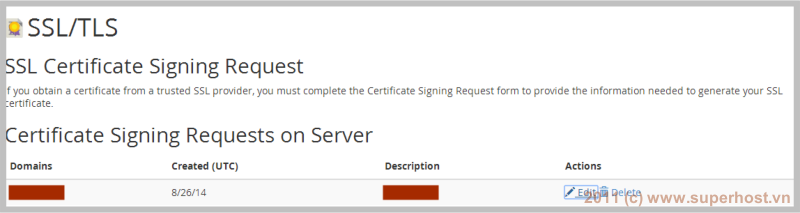
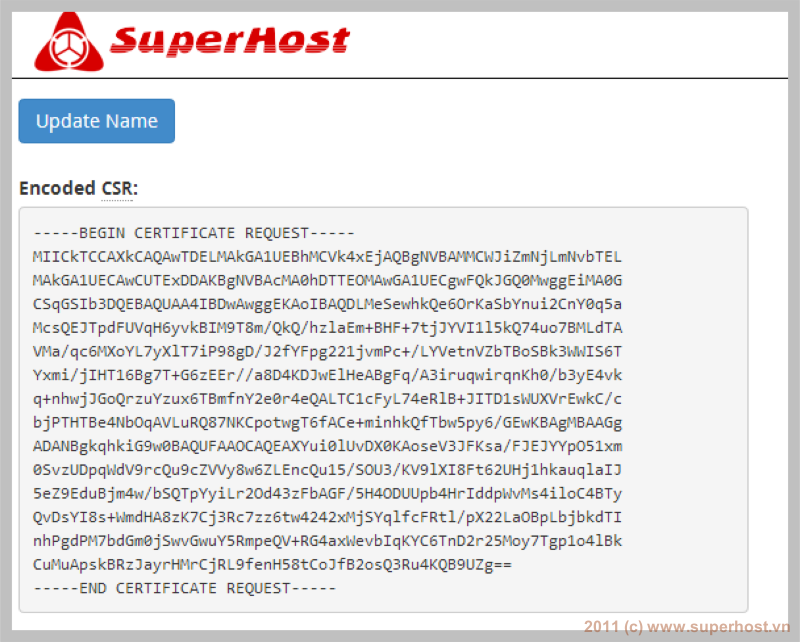
Bước 5: Sau khi copy được mã CSR, chúng ta quay lại trung tâm khách hàng SuperHost. Tìm tới dịch vụ SSL mà quý khách đã mua tại SuperHost và nhấp vào Cấu hình như hình sau:
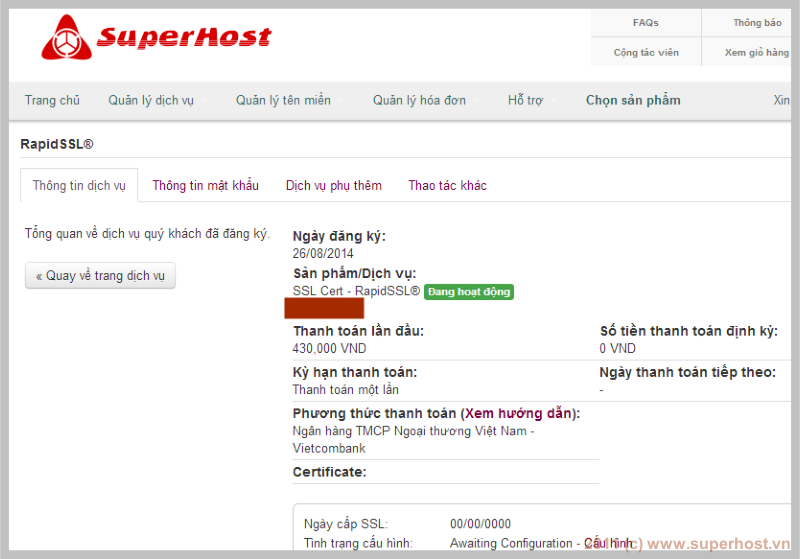
Bước 6: Kiểu WebServer quý khách chọn Cpanel/WHM, tại ô CSR quý khách hãy paste mã CSR vừa copy tại bước 5 vào đây:
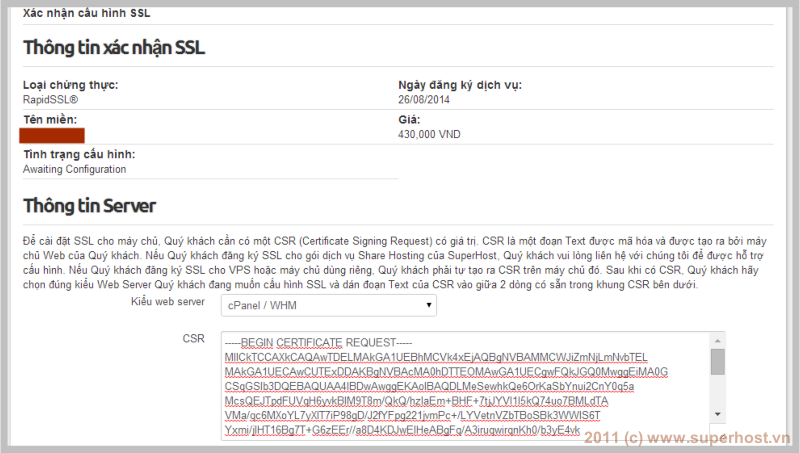
Bước 7: Sau khi Next tiếp, quý khach hãy chọn 1 địa chỉ Email kèm tên miền mà hệ thống bắt buộc chọn. Ở đây kỹ thuật chọn là hostmaster@domain.com. Quý khách cần đảm bảo rằng email này có thể nhận được, vì SuperHost sẽ gửi về email này cho 1 email xác nhận SSL. Quý khách chỉ cần mở email này ra và nhấp vào link xác nhận mà SuperHost gửi để kích hoạt CRT.
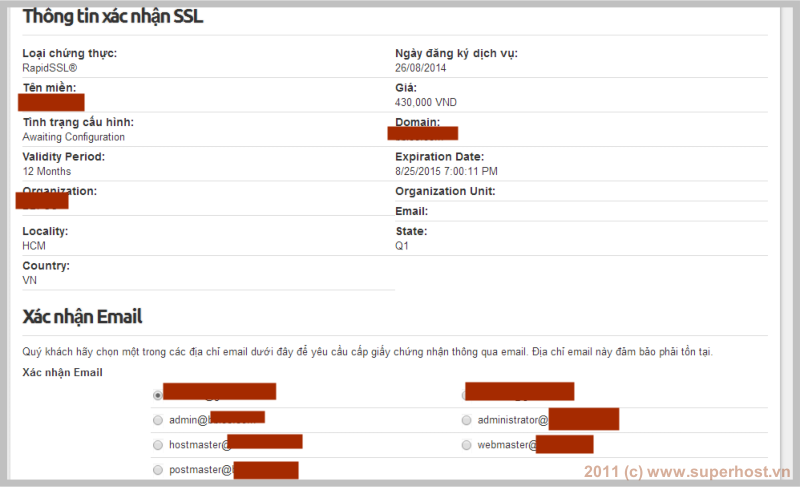
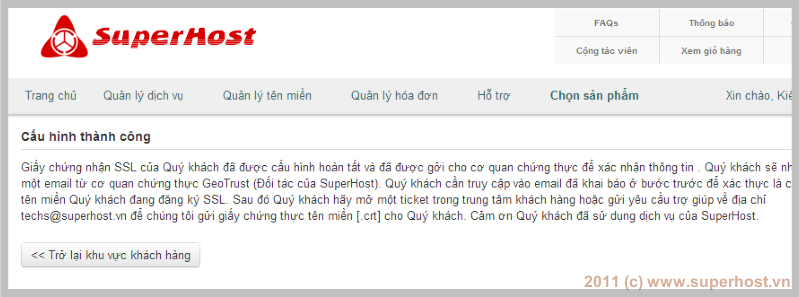
Bước 8: Sau khi xác nhận thì quý khách hãy liên hệ kỹ thuật SuperHost đê được cấp SSL (.CRT) như sau:
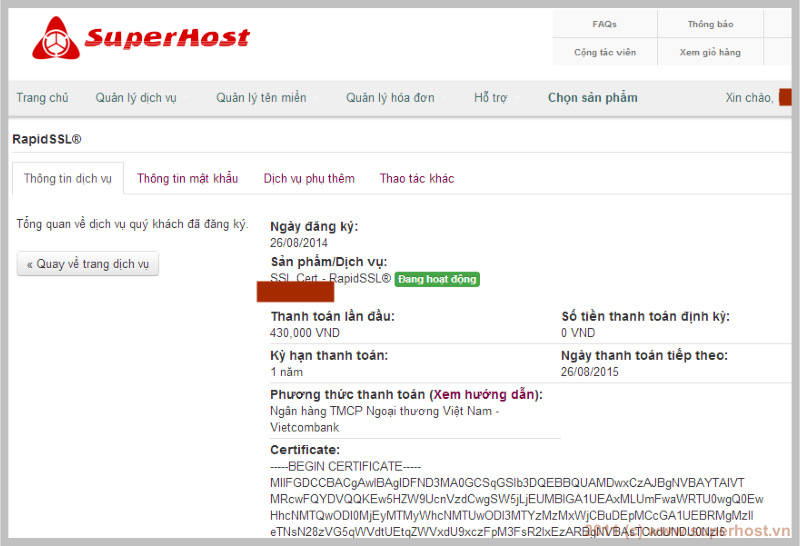
Bước 9: Quý khách copy key .CRT này quay trở lại Bước 1 và chọn Install and manage SSL...Tại trang này quý khách điền vào .CRT key và Private Key (nhấp vào Generate,view..Private key ở bước 1 để xem).
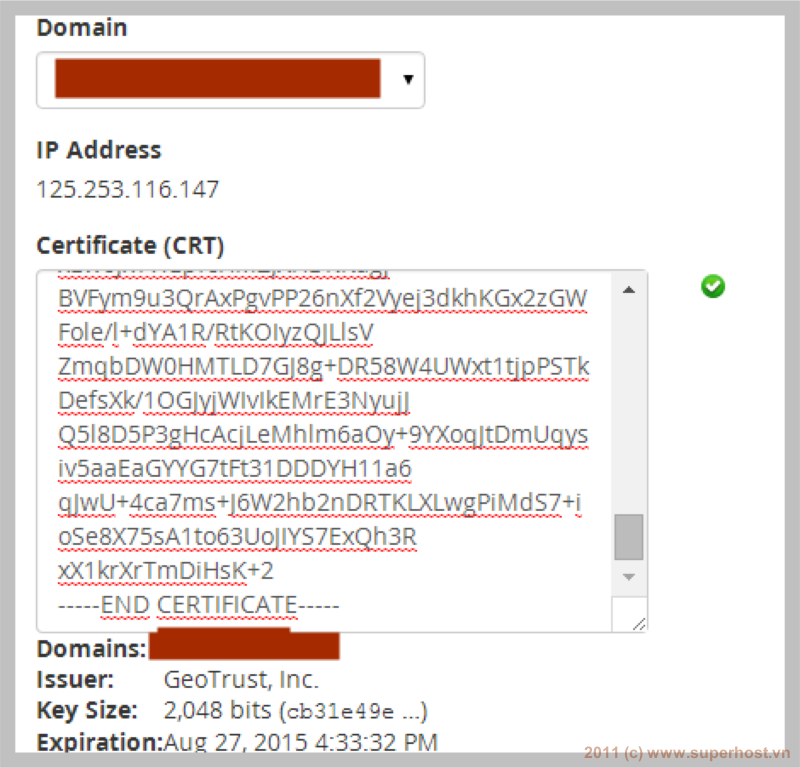
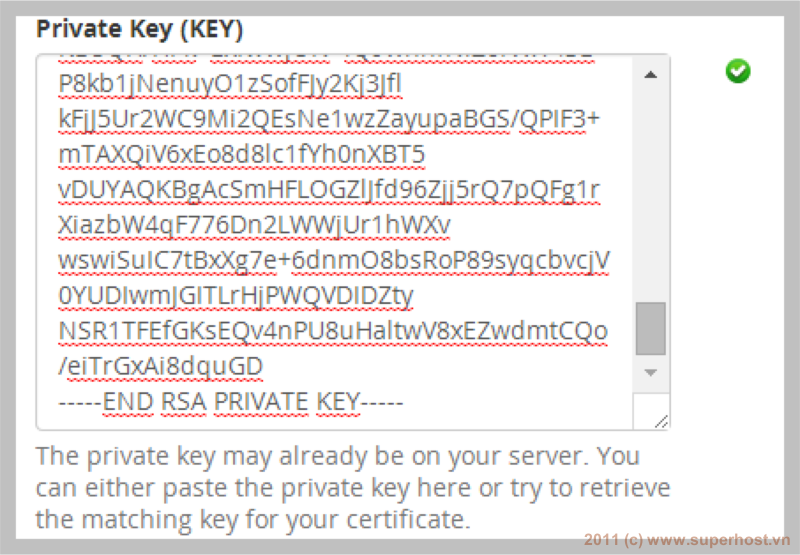

Mọi thông tin hỗ trợ kỹ thuât quý khách có thể liên hệ techs@superhost.vn để được hỗ trợ thêm nhé!
Câu trả lời này hữu ích?
Bài viết liên quan
Powered by WHMCompleteSolution




